Εικονίδια για την εκκίνηση των Windows 7. Αντικατάσταση του κουμπιού "Έναρξη", χειροποίητο.
Στα Windows, μπορείτε να αλλάξετε το σχέδιο, τα θέματα, το φόντο της επιφάνειας εργασίας, τα προφύλαξη οθόνης και τις συντομεύσεις. Αλλά για να αλλάξετε το σχεδιασμό του κουμπιού "Έναρξη" μέσω των τυπικών ρυθμίσεων δεν μπορεί. Εμφανίζει το λογότυπο Win από προεπιλογή. Και τι εάν θέλετε να δείτε μια άλλη εικόνα στο κύριο μενού; Η μόνη επιλογή είναι να χρησιμοποιήσετε προγράμματα τρίτων, επειδή το ίδιο το λειτουργικό σύστημα δεν παρέχει τα απαραίτητα εργαλεία. Κατανοήστε τον τρόπο αλλαγής του κουμπιού "Έναρξη" στα Windows 7, ποια βοηθητικά προγράμματα είναι κατάλληλα γι 'αυτό και πώς να τα χρησιμοποιήσετε.
Η εικόνα του κύριου μενού συνδέεται με την υπηρεσία συστήματος "Explorer.exe" (δεν πρέπει να συγχέεται με το όνομα του προγράμματος περιήγησης). Το νέο εικονίδιο δεν θα πρέπει να επηρεάζει τη λειτουργία του Win. Αλλά εξακολουθεί να είναι μια αλλαγή στα αρχεία λειτουργικών συστημάτων. Και είναι καλύτερο να δημιουργήσετε ένα σημείο επαναφοράς. Εάν κάτι πάει στραβά, μπορείτε να επαναφέρετε τις παραμέτρους που ήταν πριν εγκαταστήσετε το εικονίδιο.
- Κάντε κλικ στο κουμπί "Έναρξη".
- Μεταβείτε στον "Πίνακα ελέγχου".
- Το μενού "Σύστημα" στην κατηγορία "Σύστημα και εξατομίκευση".
- Στοιχείο "Προηγμένες επιλογές". Είναι στα δεξιά.
- Καρτέλα Προστασία συστήματος.
- Κουμπί "Δημιουργία".

Κάντε κλικ στο Δημιουργία
- Ελάτε με ένα όνομα για το σημείο επαναφοράς.
- Περιμένετε να συνεχιστεί η τρέχουσα ρύθμιση παραθύρων των Windows. Στο μέλλον, θα μπορείτε να επιστρέψετε σε αυτήν εάν προκύψουν κρίσιμα σφάλματα.
- Για να δημιουργήσετε ένα αντίγραφο ασφαλείας, κάντε κλικ στο κουμπί "Επαναφορά". Είναι στο μενού "Προστασία συστήματος". Θα υπάρχουν όλα τα διαθέσιμα σημεία.
Δικαιώματα διαχειριστή
Για να αλλάξετε το εικονίδιο του κύριου μενού, χρειάζεστε πλήρη πρόσβαση στο Explorer.exe. Αυτή η υπηρεσία είναι υπεύθυνη για τον αγωγό. Το αρχείο βρίσκεται στον ριζικό κατάλογο του C: / Windows / συστήματος. Για να το επεξεργαστείτε, χρειάζεστε δικαιώματα διαχειριστή.
- Μεταβείτε σε αυτόν το φάκελο.
- Βρείτε "Explorer" και κάντε κλικ σε αυτό. κάντε δεξί κλικ το ποντίκι.
- Στοιχείο "Ιδιότητες".
- Τμήμα "Ασφάλεια".
- Κάντε κλικ στο κουμπί "Επεξεργασία".

- Στο πεδίο "Δικαιώματα για την ομάδα συστήματος" ορίστε την τιμή "Πλήρης πρόσβαση".
- Κάντε κλικ στο κουμπί "Εφαρμογή".
Μπορείτε να ανοίξετε πρόσβαση διαχειριστή στο αρχείο χρησιμοποιώντας το πρόγραμμα Takeownershipex. Βρείτε το σε απευθείας σύνδεση, κάντε λήψη, εγκαταστήστε και εκτελέστε το. Θα υπάρχουν δύο κουμπιά: "Πρόσβαση" και "Επαναφορά πρόσβασης". Κάντε κλικ στο πρώτο και καθορίστε τη διαδρομή προς το "Explorer".
Σε κάθε περίπτωση, δημιουργήστε αντίγραφο ασφαλείας αυτού του αρχείου. Απλά αντιγράψτε το σε οποιοδήποτε μέρος. Αν μη τι άλλο, μπορείτε να αλλάξετε την έκδοση στην αρχική έκδοση.
Πού θα βρείτε εικονίδια;
Είναι καλύτερο να μην τοποθετήσετε στο κουμπί "Έναρξη" την πρώτη αγαπημένη τέχνη από την γκαλερί σας. Χρήση ειδικά σχεδιασμένη για αυτήν την εικόνα. Έχουν ήδη επεξεργαστεί, έχουν την κατάλληλη μορφή και μέγεθος. Επίσης σε αυτά έχει ρυθμιστεί η σωστή διάταξη των αντικειμένων. Οι κατάλληλες εικόνες μπορούν να μεταφορτωθούν στον ιστότοπο 7themes ή oformlenie-windows.ru. Αν και πόροι με δωρεάν εικονίδια είναι πολλά.
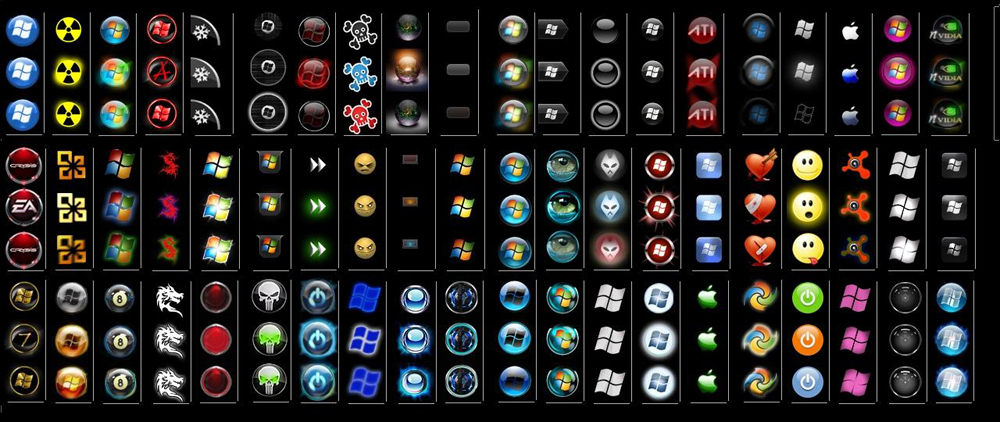
Πιθανή εμφάνιση του κουμπιού "Έναρξη"
Το αρχείο με το εικονίδιο πρέπει να έχει επέκταση BMP (χωρίς φόντο). Βεβαιωθείτε ότι έχει τρεις επιλογές για τα εικονίδια: για το "κανονικό" κουμπί, τονίζεται και πιέζεται. Προσπαθήστε να μετακινήσετε το δρομέα στο κύριο μενού. Και θα δείτε ότι αλλάζει ανάλογα με το τι γίνεται σε αυτό. Παρόλο που κανείς δεν απαγορεύει να βάζει μια εικόνα για όλα τα "κράτη".
Το Start Button Changer είναι ένα βοηθητικό πρόγραμμα μέσω του οποίου μπορείτε να κάνετε λήψη μιας νέας εικόνας για το κύριο μενού. Έχει μια πολύ απλή διεπαφή. Υπάρχουν μόνο δύο λειτουργίες: ρύθμιση του εικονιδίου και επαναφορά στις αρχικές ρυθμίσεις. Μόνο κατάλληλο για Win 7. Το όνομα του προγράμματος μεταφράζεται ως εξής: "Start Button Converter". Δείτε πώς να το χρησιμοποιήσετε:
- Βρείτε το στο Διαδίκτυο και κάντε λήψη. Απλά πληκτρολογήστε το ερώτημα αναζήτησης "Windows 7 Start Button Changer" και επιλέξτε οποιαδήποτε τοποθεσία. Είναι καλύτερα να κάνετε λήψη από τους πόρους που βρίσκονται στην πρώτη σελίδα στα αποτελέσματα αναζήτησης.
- Εάν το βοηθητικό πρόγραμμα βρίσκεται στο αρχείο, αποσυσκευάστε το.
- Θα πρέπει να υπάρχει εκτελέσιμο αρχείο με την επέκταση .exe.
- Κάντε κλικ σε αυτό με το δεξί κουμπί του ποντικιού.
- Στοιχείο "Εκ μέρους του διαχειριστή."

Μετατροπέας κουμπιών έναρξης παραθύρου
- Για να αλλάξετε τα εικονίδια, κάντε κλικ στο κουμπί "Επιλογή & Αλλαγή".
- Καθορίστε τη διαδρομή προς τα εικονίδια.
- Κάντε κλικ στο "Άνοιγμα".
- Για να επαναφέρετε τις αρχικές ρυθμίσεις, υπάρχει η επιλογή "Restore Original".
Ξεκινήστε την εναλλαγή Orb για τα Windows 7
Ακολουθεί ο τρόπος αλλαγής του εικονιδίου "Έναρξη" στα Windows 7 στο πρόγραμμα Start Orb Changer.
- Βρείτε στο διαδίκτυο και να το κατεβάσετε.
- Αποσυσκευάστε εάν είναι στο αρχείο.
- Εκτελέστε το ως διαχειριστής.
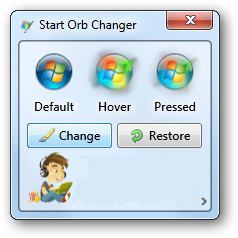
- Θα υπάρχουν τρία δείγματα εικονιδίων: "Προεπιλογή" (δεν είναι ενεργό), "Μετακίνηση" (όταν επιλέγετε - πρέπει να μετακινήσετε τον κέρσορα) και "Πιέζοντας" (πατημένο).
- Για να τις αλλάξετε, κάντε κλικ στο "Αλλαγή".
- Καθορίστε τη διαδρομή προς το αρχείο γραφικών.
- Το κουμπί "Επαναφορά" επαναφέρει τις ρυθμίσεις και επιστρέφει το βασικό εικονίδιο.
Η εφαρμογή έχει προηγμένες επιλογές. Για να τις ανοίξετε, κάντε κλικ στο μικρό γκρι βέλος στην κάτω δεξιά γωνία. Μόνο δύο σημεία είναι σημαντικά σε αυτά.
- Με την επισκευή της μνήμης. Για να αλλάξετε το κύριο μενού, χρησιμοποιείται RAM.
- Επεξεργασία πόρων. Επεξεργασμένο από το "Eexe".
Κλασικό κέλυφος
Το βοηθητικό πρόγραμμα Classic Shell είναι κατάλληλο για τα Windows 8 και 10. Πρόκειται για ένα πρόγραμμα μεγάλης κλίμακας για την προσαρμογή του μενού "Έναρξη". Αλλά τώρα χρειαζόμαστε μόνο εικονίδια σε αυτό.
- Κατεβάστε το από το classicshell.net. Υπάρχει μια καρτέλα "ALL DOWNLOADS".
- Εκτελέστε την εγκατάσταση. Για να εργαστείτε με το σχεδιασμό του κύριου μενού, χρησιμοποιείται το στοιχείο "Classic Shell Start Menu". Τα υπόλοιπα δεν μπορούν να φορτωθούν.

- Ανοίξτε την εφαρμογή.
- Στην καρτέλα Στυλ μενού, επιλέξτε την επιλογή Όλες οι ρυθμίσεις και κάντε κλικ στο OK.
- Χρειάζεστε κλασικό στυλ Win
- Τοποθετήστε ένα κουτάκι στο πλαίσιο "Αλλαγή εικόνας κουμπιού".
- Επιλέξτε "Άλλο".
- "Επιλογή εικόνας".
- Τον δείξε τον τρόπο.
Εάν λείπει το "Start"
Εάν μετά την εγκατάσταση του εικονιδίου, η γραμμή μενού και όλες οι συντομεύσεις στην επιφάνεια εργασίας εξαφανίστηκαν, θα πρέπει να κάνετε επανεκκίνηση του Explorer.
- Εκκινήστε το Task Manager. Για να το κάνετε αυτό, χρησιμοποιήστε τα πλήκτρα Ctrl + Shift + Esc.
- Μεταβείτε στο Αρχείο - Νέα εργασία.
- Στο πεδίο εισαγωγής που ανοίγει, πληκτρολογήστε "explorer.exe" χωρίς εισαγωγικά.
- Κάντε κλικ στο "OK".
Το κουμπί εκκίνησης δεν μπορεί να αλλάξει μέσω των ρυθμίσεων εξατομίκευσης. Ναι, και σε άλλες παραμέτρους της Win δεν υπάρχει τέτοια δυνατότητα. Για να βάλετε ένα νέο εικονίδιο, χρειαζόμαστε προγράμματα τρίτων. Επεξεργάζονται αρχείου συστήματος "Explorer.exe", στην οποία επισυνάπτονται τα εικονίδια.
Απαλλαγή από τον εθισμό στο Διαδίκτυο είναι εύκολη! Στη συνομιλία μας, όλοι το έκαναν αρκετές φορές.
Απλά ένα αστείο)
Γιατί να αλλάξετε ένα αναπόσπαστο μέρος του πακέτου γραφικών των Windows; Δεν ξέρω 🙂. Ο εγκέφαλος αντιστέκεται, και τα χέρια τεντώνονται, κάτι αμέσως χαλάει μετά τη νέα εγκατάσταση του συστήματος. Μετά την επανεκκίνηση του υπολογιστή, είχα μια μαύρη οθόνη με ένα μόνο λευκό δρομέα. . Οι συντομεύσεις εξαφανίστηκαν και η γραμμή εργασιών "κατασκευασμένα πόδια". Μερικές φορές δεν συνέβη τίποτα και αναγκάστηκε. Και έτσι όλα είναι καλά, ο όμορφος Μαρκήσιος, όλα είναι καλά, όλα είναι καλά.
Ας ξεκινήσουμε με το απλούστερο . Γι 'αυτό θα χρησιμοποιήσουμε δωρεάν πρόγραμμα.
Το βοηθητικό πρόγραμμα δεν χρειάζεται να εγκατασταθεί στον υπολογιστή. Περιλαμβάνεται εξ ονόματος του διαχειριστή και όλων των περιπτώσεων. Αμέσως σας συμβουλεύω να ανοίξετε τις ρυθμίσεις (κάνοντας κλικ στον κέρσορα στο κάτω δεξί μέρος του βέλους) και σημειώστε κάτι τέτοιο:

Αλλαγή με τη μνήμη επιδιόρθωσης - Αλλαγή της συνδεδεμένης μνήμης
Αλλαγή με επεξεργασία πόρων - Αλλαγή με επεξεργασία πόρων
Προσθήκη συντόμευσης στο μενού περιβάλλοντος - Προσθήκη συντόμευσης στο μενού περιεχομένου
Προσθήκη επιλογής στο μενού περιβάλλοντος - Προσθήκη στοιχείου στο μενού περιβάλλοντος
Να μην εμφανίζονται μηνύματα επιτυχίας - Να μην εμφανίζονται μηνύματα σχετικά με την επιτυχή λειτουργία
Να εμφανίζεται πάντα η κατάσταση σύνθετης λειτουργίας - Να εμφανίζεται πάντα η κατάσταση σύνθετων λειτουργιών.
Προβολή της εξέλιξης κατά την αλλαγή - Εμφάνιση της προόδου κατά την αλλαγή
Αυτό θα μας δώσει τη δυνατότητα στο μέλλον να εκτελέσουμε το πρόγραμμα μενού περιβάλλοντος επιφάνεια εργασίας. Κάντε κλικ στο κουμπί "Αλλαγή" και στον εξερευνητή επιλέξτε την επιθυμητή εικόνα. το μεγάλο σύνολο κουμπιών μου. Ή περιστρέψτε τα κουμπιά. Το πρόγραμμα «μωρό» θα σκεφτεί και θα κάνει αυτόματα το ύπουλο έργο τους.

Επιστρέφοντας το κουμπί Έναρξη στην προεπιλογή κάνοντας κλικ στο "Επαναφορά" και πολλές εξαφανίζονται συντομεύσεις και γραμμή εργασιών. Στην περίπτωση του 🙂. Αλλά είναι εύκολο να το διορθώσετε. Πατήστε το συνδυασμό πλήκτρων Alt + Ctrl + Delete και στο Task Manager, ενεργοποιήστε το "Αρχείο" - Νέα εργασία (Εκτέλεση ...) - γράψτε εξερευνητής - Εντάξει.

Λίγο πιο δύσκολο είναι η χειροκίνητη λειτουργία.
χρησιμοποιώντας ένα πρόγραμμα όπως το.
Η εικόνα του κουμπιού "Έναρξη" βρίσκεται στο αρχείο Explorer.exe στην ενότητα BITMAP (bitmap). Πόροι από 6801 έως 6812. Το πιο σημαντικό είναι να αποκτήσετε πλήρη πρόσβαση και δικαιώματα στο αρχείο.
1. Και έτσι, με το C: Windows, κάντε δεξί κλικ στο αρχείο explorer.ehe και επιλέξτε Properties - Security - Advanced
2. Στη συνέχεια, ο κάτοχος - Αλλαγή, επιλέξτε είτε το όνομα του λογαριασμού σας είτε το admin και κάντε κλικ στο Apply, κατόπιν στο OK και στο OK ξανά.
3. Τώρα επιλέξτε "Δικαιώματα", επιλέξτε την καταχώρηση που δώσαμε τα δικαιώματα του κατόχου και κάντε κλικ στην επιλογή Αλλαγή δικαιωμάτων και πάλι επιλέξτε την καταχώρηση που έχουμε δώσει τα δικαιώματα κατόχου και κάντε κλικ στην επιλογή Επεξεργασία, τοποθετήστε όλα τα πλαίσια ελέγχου και κάντε κλικ στο OK, στη συνέχεια Εφαρμογή, θα εμφανιστεί το παράθυρο κάντε κλικ στο κουμπί Ναι και στα άλλα παράθυρα εντάξει.
4. Ανοίξτε το αρχείο explorer.exe στο Restorator (Restorer 2007) και αλλάξτε τους παραπάνω πόρους.
5. Αποθηκεύστε το επεξεργασμένο αρχείο, μετονομάστε το, για παράδειγμα, στον Explorer 2.exe
6. Στη συνέχεια, κοιτάξτε προσεκτικά το βίντεο 🙂 που βρίσκεται ακριβώς κάτω από το κείμενο.
7. Οι λόγοι για τους οποίους μπορεί να υπάρχουν προβλήματα: Βεβαιωθείτε ότι η εκκίνηση των προγραμμάτων έγινε για λογαριασμό του Διαχειριστή. Δεν αξίζει το πλαίσιο NET. Explorer.ehe δεν ανήκει στο χρήστη, αλλά TrustedInstaller. Ελέγξτε αν εκτελούνται οι υπηρεσίες Theme and Session Manager του Desktop Window Manager: Έναρξη - Πίνακας Ελέγχου - Εργαλεία Διοίκησης - Υπηρεσίες, και ο τύπος εκκίνησης θα πρέπει να είναι Αυτόματος. Δοκιμάστε να απενεργοποιήσετε προσωρινά τον έλεγχο λογαριασμού χρήστη (UAC για συντομία).
Κατά τη δημιουργία του βίντεο συνιστάται ένα τέτοιο πρόγραμμα όπως. Αλλά αυτό είναι ένας ερασιτέχνης και για την αυτο-μελέτη. Και γι 'αυτό συμβουλεύω όλους να πειραματιστούν, αλλά μην κολυμπήσετε για σημαντήρες 🙂.
Βοηθήστε το θύμα ενός καπιταλιστικού κατακλυσμού. Μοιραστείτε τη θέση στην κοινωνική. δίκτυα:
Αν θέλετε να αλλάξετε την εμφάνιση των Windows 7, τότε σίγουρα θα πρέπει να μάθετε για ένα τόσο χρήσιμο πρόγραμμα όπως το Windows 7 Start Button Changer.
Αυτό που κάνει ακριβώς το Windows 7 Start Button Changer μπορεί να γίνει κατανοητό από το όνομα: αλλάζει το κουμπί μενού Έναρξη. Βλέπουμε πάντα αυτό το κουμπί (εκτός από εκείνους που έχουν τη γραμμή εργασιών αυτόματα κρυμμένο, αλλά δεν υπάρχουν τόσα πολλά τέτοια άτομα), και είναι πολύ ενοχλητικό με το χρόνο.
Στα Windows 7, σε αντίθεση με τα Windows Vista και XP, όπου όλα ήταν ανθρώπινα, αυτό το κουμπί είναι "ενσωματωμένο" στο αρχείο Explorer (explorer.exe) και για να το αλλάξετε, πρέπει να επεξεργαστείτε αυτό το αρχείο συστήματος στον επεξεργαστή πόρων. Αυτό είναι που το Windows 7 Start Button Changer κάνει με ευκολία, το μόνο που απαιτείται από το χρήστη είναι να πατήσετε μερικά κουμπιά, χωρίς να σκάβετε σε διάφορους εκδότες.
Και αν δεν κουραστείτε από αυτό το κουμπί; Ακόμα κι αν αυτό συμβαίνει - το Windows 7 Start Button Changer θα σας βοηθήσει ακόμα, γιατί για να δημιουργήσετε πλήρη αρμονία με το θέμα, οι δημιουργοί των θεμάτων αλλάζουν συχνά το κουμπί μενού Έναρξη, κάνοντας αλλαγές στο explorer.exe. Και αν η έκδοση του explorer.exe δεν ταιριάζει με τη δική σας; Και αν έχετε ένα σύστημα 64-bit, και explorer.exe μόνο για 32-bit; Δεν υπάρχει τίποτα απλούστερο: χρησιμοποιήστε το Windows 7 Start Button Changer και αλλάξτε το explorer.exe σας έτσι ώστε να μην υπάρχει πρόβλημα σταθερότητας.
Από τώρα και στο εξής, στο αρχείο με το θέμα του σχεδιασμού, εκτός από την τροποποιημένη explorer.exe, θα προσθέσουμε κουμπιά για το Windows 7 Start Button Changer, ώστε να μπορείτε να κάνετε αλλαγές στον εαυτό σας σε περίπτωση που η έκδοση του explorer.exe δεν ταιριάζει με τη δική σας.
Το Windows 7 Start Button Changer λειτουργεί στα Windows 7 32-bit και 64-bit.
Παρακάτω σας προτείνουμε να εξοικειωθείτε με ένα σύντομο εγχειρίδιο οδηγιών για εργασία με το Windows 7 Start Button Changer.
Αρχικά, έχετε ήδη εξάγει τα περιεχόμενά του όποτε θέλετε.
1. Δημιουργήστε ένα σημείο επαναφοράς συστήματος (αυτό πρέπει πάντα να γίνεται με οποιεσδήποτε παρεμβάσεις στα Windows από την πλευρά σας, έτσι ώστε να μπορείτε εύκολα να επιστρέψετε τα πάντα στη θέση του).
2. Μεταβείτε στο φάκελο W7SBC, εκτελέστε το αρχείο .exe με το πρόγραμμα ως διαχειριστής και δείτε αυτό το παράθυρο:
Το τρέχον κουμπί εκκίνησης εμφανίζεται στα αριστερά.
Βλέπουμε δύο επιγραφές: Επιλέξτε & Αλλαγή του κουμπιού έναρξης και . Δεδομένου ότι πρόκειται να αλλάξουμε το κουμπί - επιλέξτε την πρώτη ετικέτα, δηλ. Επιλέξτε & Αλλαγή του κουμπιού έναρξης και επιλέξτε το κουμπί σε μορφή .bmp, στο οποίο θα αλλάξουμε το κανονικό.

3. Το πρόγραμμα θα δημιουργήσει ένα αντίγραφο του αρχικού explorer.exe (explorer_backup_w7sbc.exe) από το οποίο μπορείτε αργότερα να επαναφέρετε το αρχικό κουμπί έναρξης, να αλλάξετε το κουμπί σε ένα νέο (δημιουργώντας το αρχείο explorer_edit_w7sbc.exe) και τέλος να το μετονομάσετε σε explorer.exe. Στη συνέχεια, θα ξεκινήσει η διαδικασία του Explorer (μην εκπλαγείτε όταν η γραμμή εργασιών εξαφανιστεί από την οθόνη).
4. Την επόμενη φορά που θα ξεκινήσετε το μενού Έναρξης των Windows 7 Start Button στα αριστερά θα δείτε το πραγματικό σας κουμπί, αντί για το πρότυπο
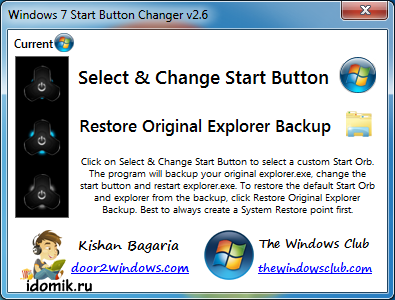
5. Για να επαναφέρετε το αρχικό κουμπί - επιλέξτε την επιλογή Επαναφορά αρχικής δημιουργίας αντιγράφων ασφαλείας του Explorer, περιμένετε το παράθυρο επιβεβαίωσης και όλα θα είναι όπως πριν.
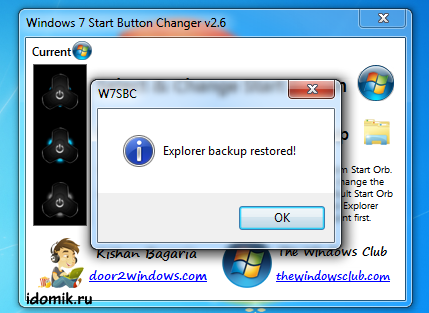
Συμβουλές και "τι να κάνετε αν δεν συμβεί τίποτα"
• Πριν αλλάξετε το αλλαγμένο κουμπί σε νέο - είναι προτιμότερο να επαναφέρετε πρώτα το αρχικό και μόνο μετά την αλλαγή του σε άλλο.
• Είναι καλύτερο εάν το πρόγραμμα βρίσκεται στο φάκελο του προγράμματος W7SBC όσο το δυνατόν πιο κοντά στη ρίζα του δίσκου.
• Εάν έχετε σφάλμα σε λειτουργικό σύστημα 64-bit, απλώς κάντε κλικ στο κουμπί Συνέχεια ή κάντε επανεκκίνηση του προγράμματος ως διαχειριστής.
• Εάν το κουμπί δεν έχει αλλάξει: μεταβείτε στο φάκελο C: \\ Windows και ελέγξτε εάν η ομάδα στην οποία βρίσκεται ο χρήστης σας έχει πλήρη πρόσβαση στο αρχείο explorer.exe.
Εάν οι ιδιότητες του αρχείου είναι διαφορετικές από την παρακάτω εικόνα (είστε μέλος της ομάδας Administrators)
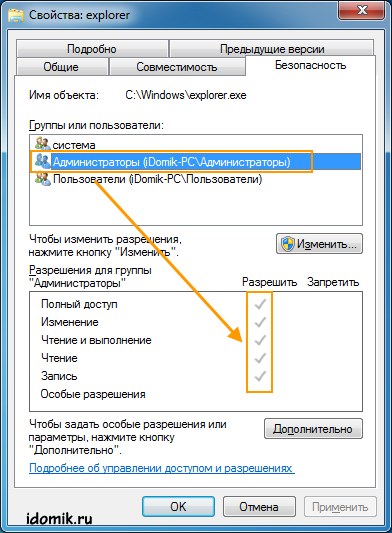
τότε θα πρέπει να διαβάσετε το άρθρο και να έχετε πλήρη πρόσβαση στο αρχείο. Μετά από αυτό, ξεκινήστε με τόλμη το Windows 7 Start Button Changer και αλλάξτε το κουμπί.
Η εικόνα του κουμπιού "Έναρξη" βρίσκεται στο αρχείο Explorer.exe στην ενότητα BITMAP (bitmap). Πόροι από 6801 έως 6812. (για να το αλλάξετε, δηλαδή: 6801, 6805, 6809)
1. Έχουμε πλήρη πρόσβαση και δικαιώματα στο αρχείο
1. Απενεργοποιήστε γονικού ελέγχουαν αυτό δεν γίνει.
2 Και έτσι είναι στο C: Windows, κάντε δεξί κλικ στο αρχείο explorer.dehe και επιλέξτε το στοιχείο Ιδιότητες ---\u003e Ασφάλεια ---\u003e Προηγμένη
3 Στη συνέχεια Ιδιοκτήτης ---\u003e Επεξεργασία, επιλέξτε είτε το όνομα του λογαριασμού σας lib admin admin κάντε κλικ στο κουμπί Εφαρμογή, στη συνέχεια στο OK και στο OK ξανά.
4 Τώρα επιλέξτε Δικαιώματα, επιλέξτε την καταχώρηση όπου δώσαμε τα δικαιώματα κατόχου και κάντε κλικ Αλλάξτε τα δικαιώματα πάλι επιλέγουμε την καταχώρηση όπου δώσαμε τα δικαιώματα κατόχου και κάνουμε κλικ στην επιλογή Τροποποίηση, τοποθετήστε όλα τα πλαίσια ελέγχου και κάντε κλικ στο κουμπί OK, στη συνέχεια κάντε κλικ στο κουμπί Εφαρμογή, θα εμφανιστεί ένα παράθυρο, κάντε κλικ στο κουμπί Ναι και τώρα στο OK ξανά και στα υπόλοιπα παράθυρα εντάξει.
Μπορείτε να λάβετε δικαιώματα χρησιμοποιώντας
2 Ανοίξτε το στο Restaurateur () και αλλάξτε τους τρεις προαναφερθέντες πόρους
3 Αποθηκεύστε το επεξεργασμένο αρχείο, μετονομάστε το για παράδειγμα στον Explorer 2.exe
4 Μέσω του Task Manager, κλείστε τον Explorer (process explorer.exe).
5
. Διαχείριση εργασιών\u003e Νέα εργασίαμεταβείτε στο φάκελο C: / Windows, βρείτε Explorer.exe και κάντε ένα αντίγραφο του (μπορείτε απλά να το μετονομάσετε σε Explorerold.exe, έτσι ώστε αν συμβεί κάτι, βάλτε τα πάντα πίσω στη θέση του)
6 Explorer 2.exe μετονομάστε τον Explorer.exe και εκτελέστε τον
7 Όλα
Αυτόματη αντικατάσταση του κουμπιού έναρξης
Αρχικά, εκτελέστε την πρώτη παράγραφο του άρθρου, το οποίο είναι ελαφρώς υψηλότερο (αποκτάμε πλήρη πρόσβαση και δικαιώματα στο αρχείο)
1. Λήψη του προγράμματος (διαβάστε την παρακάτω σημείωση).
2 Εκκινήστε το και πατήστε το κουμπί "Change Orb"
3 Επιλέγουμε ήδη τελειωμένο κουμπί σε μορφή bmp, jpg, gif ή png και κάντε κλικ στο κουμπί "Έναρξη Explorer"
Σημείωση: Εάν χρησιμοποιείτε το πρόγραμμα "Windows 7 Start Orb Changer", δεν μπορείτε να εγκαταστήσετε το κουμπί, αλλά αντί να δείτε ένα κενό - χρησιμοποιήστε το πρόγραμμα


















